
Minecraft è un grande gioco per i bambini, senza dubbio, ma ciò non significa che non sia un po 'frustrante per i bambini più piccoli. Se hai un giocatore più giovane e desideri adattare il gioco alla sua età e livello di abilità, abbiamo più di alcune modifiche per aiutare a rendere Minecraft gratuito per tutta la famiglia.
RELAZIONATO: La guida dei genitori a Minecraft
Mentre i tuoi bambini in età scolare potrebbero amare la sfida (e il rischio) di giocare al gioco in cui i mob ostili, come zombi, scheletri e ragni, possono abbatterli o possono perdere tutto il loro bottino duramente guadagnato se cadono nella lava , i loro fratelli minori (che vogliono giocare a Minecraft tanto quanto loro) potrebbero non gestire i colpi duri così bene.
Lo scopo di questa guida è aiutarti a capire e adattare la difficoltà di Minecraft utilizzando le modifiche prontamente disponibili (ma non sempre particolarmente ovvie) integrate direttamente nel gioco, garantendo una migliore esperienza di gioco per i giocatori più giovani della tua famiglia.
Prima di iniziare, se sei totalmente nuovo nell'esperienza di Minecraft e stai giocando a recuperare il ritardo con i tuoi figli che hanno già una vasta conoscenza di Minecraft, ti invitiamo a controlla la guida dei nostri genitori a Minecraft e il nostro Serie di Geek School sul gioco , in questo ordine.
Per gli scopi di questa guida utilizziamo la versione per PC del gioco, ma molti passaggi sono applicabili a tutte le versioni del gioco.
Modalità creativa: tutto il divertimento, nessun dolore
Il gameplay di Minecraft può essere diviso in due categorie di base: creativo e sopravvivenza. La sopravvivenza, come suggerisce il nome, richiede al giocatore di sopravvivere nel mondo virtuale raccogliendo risorse, gestendo la fame e la salute, evitando danni da fonti naturali come cadute e incendi e (a seconda delle impostazioni) affrontando mob ostili che cercano di ferirli.
È tutto un po 'stressante per alcuni bambini (grandi e piccoli), ma per fortuna puoi riportare Minecraft alle sue radici. Quando il gioco è uscito per la prima volta non c'era una modalità di sopravvivenza, ma solo una modalità creativa: un free-for-all in cui il giocatore ha risorse infinite, può volare, non può morire e i mob ostili non gli fanno male.
Se tuo figlio è più interessato a Minecraft-come-blocchi-LEGO che a Minecraft-come-simulatore di sopravvivenza post-apocalittico, la modalità creativa è la soluzione one-stop per te. La modalità di gioco è impostata per ogni mondo di Minecraft quando viene creato. Il modo più semplice per impostare un gameplay creativo per tuo figlio è semplicemente creare un nuovo mondo avviando il gioco, facendo clic su "Giocatore singolo", "Crea nuovo mondo" e quindi attivare la modalità di gioco selezionando "Modalità di gioco: Creativa" durante il processo di creazione . Fai clic su "Crea nuovo mondo" nella parte inferiore dello schermo quando hai finito e sei in affari.
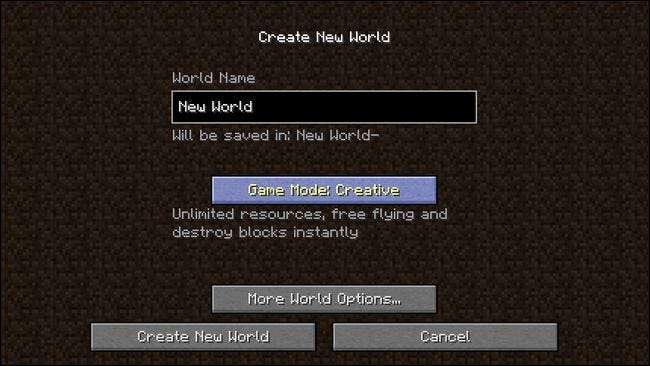
Se, tuttavia, hanno un mondo esistente che vogliono mantenere (ma passare dalla modalità sopravvivenza alla modalità creativa), dovrai essere un po 'più complicato, poiché non esiste un semplice interruttore di gioco per cambiare la modalità di gioco di un esistente Il mondo di Minecraft. Non preoccuparti però, ti abbiamo coperto: consulta la nostra guida per trasformare un mondo di sopravvivenza di Minecraft in uno creativo per un aiuto dettagliato.
Anche se hai impostato il gioco in modalità creativa (che risolve molte delle frustrazioni che i giovani giocatori sperimentano con Minecraft), ti consigliamo vivamente di leggere la guida del resto poiché ci sono suggerimenti e trucchi che possono ulteriormente modificare la modalità Creativa per il tuo gradimento.
Modalità Sopravvivenza addomesticata: regola la difficoltà
Anche se la modalità creativa è divertente se ti piace solo la stravaganza edilizia, la maggior parte dei bambini vuole alcuni una specie di sfida (ma non una sfida che li lascia a piangere per la frustrazione quando i cattivi fanno saltare in aria la loro casa e perdono tutto il loro equipaggiamento ... di nuovo). A tal fine, puoi modificare vari aspetti dell'esperienza di sopravvivenza per calibrare Minecraft a un livello abbastanza difficile da essere divertente e non a un livello abbastanza difficile da indurre le lacrime.
In un mondo di sopravvivenza, puoi regolare la difficoltà in qualsiasi momento premendo il tasto Esc, selezionando Opzioni e alternando il livello di difficoltà con il pulsante di difficoltà. Il livello di difficoltà può essere modificato al volo, salvo che è stato premuto il lucchetto accanto al selettore di difficoltà: questo blocca il gioco difficile al livello selezionato e non può essere annullato a meno che il file del gioco non venga modificato. Se tuo figlio si è bloccato accidentalmente in un livello di difficoltà più difficile, potresti voler modificare il file per sbloccarlo e quindi bloccarlo in un livello più facile.
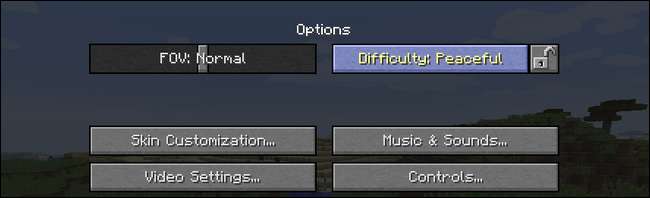
Cosa rende un livello più facile di un altro? Diamo un'occhiata agli elementi chiave di ogni livello di difficoltà.
- Tranquillo, calmo: Nessun mob ostile si genera e tutti i mob ostili generati dai metodi di gioco (come i mostri generatori di mostri nei sotterranei, uova di spawn in modalità creativa, ecc.) Vengono rimossi immediatamente dal gioco. Le folle pacifiche - come pecore, mucche e maiali - continueranno a deporre le uova nel mondo. I giocatori riguadagnano salute nel tempo e la barra della fame non diminuisce mai (quindi i giocatori non hanno bisogno di mangiare). I giocatori possono comunque morire se subiscono danni più velocemente di quanto si ricarichi naturalmente (ad esempio se cadono da un'altezza molto elevata, saltano in una pozza di lava o rimangono senza fiato in acque profonde).
- Facile: In modalità facile si generano mob ostili, ma riducono i danni al giocatore. Il giocatore ha fame, ma anche se non riesce a mangiare, la sua salute totale non scenderà mai sotto i 10 cuori a causa della fame. I fulmini daranno fuoco al blocco che hanno colpito, ma il fuoco non si propagherà (ad esempio un blocco di legno nel tetto brucerà, non l'intera casa).
- Normale: I mob ostili verranno generati e faranno danni regolari. Il giocatore sperimenta la fame e la fame ridurrà il giocatore a 1 cuore.
- Difficile: I mob ostili si generano e fanno più danni rispetto alla modalità normale. Il giocatore ha fame e morirà di fame se non mangia. Gli zombi possono sfondare le porte di legno per accedere agli edifici e possono invocare aiuto se vengono attaccati. I ragni possono generarsi con effetti di stato speciali che li rendono più difficili da combattere.
Puoi adattare il livello di difficoltà alla sfida che tuo figlio desidera. Se, ad esempio, non sono interessati a combattere i mob ma vogliono lavorare per le risorse di cui hanno bisogno per costruire le loro creazioni, allora la modalità pacifica è una buona soluzione: devono comunque raccogliere tutto da soli ma non lo fanno. Non è necessario combattere le orde di zombi mentre lo fai. D'altra parte, se sono pronti per la sfida di affrontare mob ostili, puoi sempre farli passare alla modalità facile per dare loro un'introduzione all'esperienza senza mandarli a essere massacrati.
Regole del gioco: modifiche nascoste per personalizzare il tuo gioco
La selezione di creatività e sopravvivenza e la regolazione del livello di difficoltà di sopravvivenza sono le modifiche più ovvie, poiché sono dotate di bei pulsanti grandi per attivarle. Tuttavia, ci sono una serie di modifiche al gioco davvero utili che sono disponibili solo tramite la console.
Durante la riproduzione di Minecraft, puoi aprire la console premendo "T" sulla tastiera. Qui puoi chattare con altri giocatori (se hai aperto il gioco alla rete locale) ma puoi anche anteporre al testo "/" per inserire comandi che cambiano il gioco.
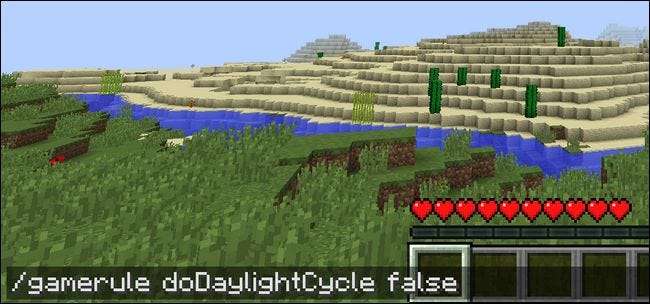
È importante notare che questi comandi sono disponibili per il giocatore solo se i cheat sono abilitati nel gioco. Puoi abilitare i cheat dall'inizio attivando l'opzione cheat durante la fase di creazione del mondo, "Consenti cheat: On", come mostrato di seguito. I cheat sono attivi per impostazione predefinita se il mondo è stato impostato in modalità creativa durante il processo di creazione del mondo.
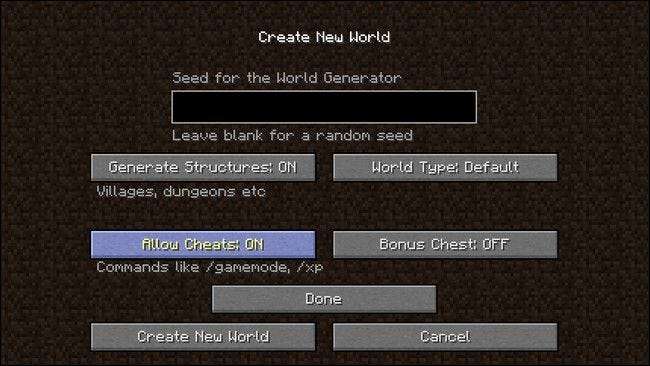
Se hai un mondo esistente in cui i trucchi non sono abilitati, puoi abilitarli temporaneamente premendo Esc, selezionando "Apri in LAN" e impostando "Consenti trucchi" su "ON". Sebbene la modalità cheat sarà abilitata solo per la durata della sessione di gioco, tutte le modifiche apportate saranno permanenti.
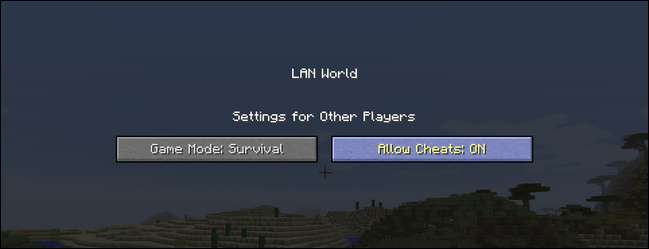
I seguenti comandi ti consentono di modificare gli aspetti del gioco che sono inaccessibili dai menu di gioco. Quando si immette il comando, utilizzare il
vero
flag per attivare la funzione o
falso
per spegnerlo. Nota che i comandi fanno distinzione tra maiuscole e minuscole, quindi "doDaylightCycle" non è equivalente a "dodaylightcycle".
Disattiva la notte
Questo primo comando interrompe il ciclo giorno / notte ed è molto utile sia in modalità creativa che sopravvivenza. In modalità creativa, è utile perché non devi mai costruire al buio. In modalità sopravvivenza, è utile perché i mob ostili si generano solo in condizioni di scarsa illuminazione. Nessuna notte significa nessun mob che si genera apertamente (solo in caverne buie, edifici non illuminati e altri luoghi bui).
Per disattivare il ciclo giorno / notte, basta eseguire:
/ gamerule doDaylightCycle false
Puoi rieseguire il comando con il
vero
flag se vuoi riattivarlo.
Una cosa da notare è che il ciclo di luce diurna si ferma all'ora esatta di gioco in cui invii il comando. Se usi il comando nel cuore della notte, il sole non sorgerà mai. Puoi aspettare che il ciclo giornaliero passi all'ora che desideri (come mezzogiorno) oppure puoi risparmiare un po ', beh, tempo e correre
/ tempo impostato 6000
per impostare il ciclo giornaliero a mezzogiorno prima di eseguire il comando precedente.
Evita che il fuoco si diffonda
Nel gergo di Minecraft un "segno di spunta" è un'unità di tempo di gioco. Disattivando il "FireTick", stai istruendo Minecraft a non eseguire calcoli ogni ciclo di tick per determinare se il fuoco deve propagarsi. Questo fuoco di lava, fulmini, blocchi infuocati in fiamme e giocatori che usano pietra focaia e acciaio per accendere materiali infiammabili, non si diffonderà ai materiali infiammabili vicini. Non più "Ho costruito un camino e l'intero villaggio è bruciato!" momenti. Corri:
/ gamerule doFireTick false
Il
falso
la bandiera ferma la propagazione del fuoco. Puoi impostarlo su
vero
se si desidera riattivare la propagazione dell'incendio.
Impedisci ai Mobs di diffondersi
La disabilitazione della generazione di mob in Minecraft impedisce a tutti i mob di spawnare nel mondo. Sfortunatamente la soluzione non è granulare e non esiste una bandiera per consentire a mob pacifici di deporre le uova (come le pecore) mentre non consentono i mob ostili (come gli zombi). Sebbene questo possa essere utile per rimuovere tutti i mob (se hai un problema con la violenza dei videogiochi e vuoi impedire ai tuoi figli di uccidere mob pacifici, ad esempio), rende impossibile gestire una fattoria o raccogliere rifornimenti da mob pacifici. Se vuoi mob pacifici ma non mob ostili, considera di impostare il gioco sulla modalità di difficoltà "Peaceful".
Per disattivare la generazione di mob, esegui:
/ gamerule doMobSpawning false
Puoi eseguirlo di nuovo con
vero
per riportare indietro i mob.
Conserva l'inventario del giocatore quando muore
Se esiste un'unica regola di gioco che riduce il rapporto tra tempo di gioco e lacrime, è proprio questa. In Minecraft di sopravvivenza regolare alla morte lasci cadere i tuoi oggetti. Se ciò accade su un terreno normale (come erba o pietra), gli oggetti cadono semplicemente in una pila. Se non hai idea di dove sei morto o sei molto lontano da casa, le possibilità di riavere i tuoi oggetti sono quasi zero. Se sei morto nella lava, la lava brucia i tuoi oggetti e la possibilità di riaverli è zero.
Per disattivare questa funzione, in modo da conservare tutti i tuoi oggetti quando muori, esegui:
/ gamerule keepInventory true
Impostandolo su
vero
, tutti i giocatori mantengono il loro inventario personale quando muoiono e si rigenereranno con tutto il loro bottino. Puoi rieseguire questo comando con
falso
per tornare all'impostazione predefinita, dove il loro inventario diminuisce quando muoiono.
Disabilita Mob Griefing
In Minecraft, esiste un concetto noto come "griefing mob" in cui i mob possono influenzare l'ambiente oltre a colpire semplicemente il giocatore e causare danni. Gli Endermen possono raccogliere molti tipi di blocchi e portarli via, per esempio. Creepers e Withers possono causare danni da esplosione che danneggiano il terreno e rimuovono permanentemente i blocchi dal gioco.
Per disattivare questa funzione, esegui:
/ gamerule doMobGriefing false
Soprattutto, questo impedisce ai rampicanti di far saltare in aria i tuoi edifici. Per riattivarlo, basta eseguire nuovamente il comando con il
vero
bandiera.
Punti di generazione e teletrasporto: non c'è posto come casa
Se hai qualche pecorella smarrita, abbiamo qualche asso nella manica per aiutarti. Una delle cose più frustranti per i giovani giocatori, oltre a morire e perdere la propria attrezzatura, è perdersi. Per impostazione predefinita, ogni mondo ha uno "spawn del mondo". Questa è la posizione in cui appariranno tutti i nuovi giocatori che entrano nella mappa. Se lo spawn del mondo è un bel posto e tuo figlio apre un negozio lì, non importa cosa quando muoiono (o quando i loro amici si uniscono alla mappa), riappariranno nello stesso spawn del mondo.
Se vanno in esplorazione e trovano un nuovo posto in cui vivere che si trova a migliaia di isolati di distanza dal mondo originale, tuttavia, le cose possono diventare un po 'complicate. A meno che non abbiano lasciato dei segni o non abbiano una buona idea di dove sia la nuova casa, è possibile che vadano persi per sempre.
Per alleviare la frustrazione di non trovare mai più la loro base, puoi utilizzare alcuni comodi comandi per modificare i punti di spawn del gioco e spostarli.
Supponiamo, ad esempio, che i tuoi figli trovino un villaggio in un bioma della savana, come quello visto di seguito, e che vogliano farne la loro nuova casa.
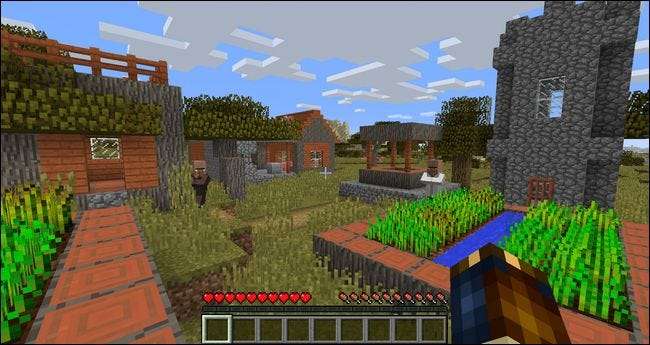
Usando solo le meccaniche di gioco senza trucchi, c'è un modo semplice per affrontare l'impostazione di una casa: dormire in un letto di notte. Sfortunatamente se il letto viene spostato, la connessione tra il giocatore e quella posizione come il loro "punto di spawn" personale viene interrotta. Se il giocatore muore, viene rimandato al mondo di spawn, non dove si trovava l'ultimo letto.
È possibile eludere il metodo nighttime / bed utilizzando uno o entrambi i seguenti comandi.
Innanzitutto, parliamo del comando spawnpoint. Quando viene inserito nella console, questo imposta il punto di spawn personale dei giocatori nel mondo nella posizione esatta in cui si trovano. Alla morte, torneranno in questo punto esatto. Nel villaggio nella foto sopra, avrebbe senso impostare il punto di spawn per il bambino nella loro casa. Basta aprire la console ed eseguire:
/punto di spawn
Oltre a impostare i punti di spawn dei singoli giocatori, puoi cambiare l'intero spawn del mondo. Nel mondo, visto sopra, lo spawn del mondo predefinito era su un'isola sabbiosa. Abbiamo dovuto viaggiare per circa 1.200 isolati per trovare il villaggio che avremmo preferito utilizzare come spawn, quindi è logico che tutti i giocatori si generassero lì invece di dover fare un'escursione per incontrarci. Inoltre, i giocatori tornano automaticamente allo spawn del mondo se c'è un problema con il loro punto di spawn personale, quindi questo è un eccellente piano di backup per garantire che i giocatori tornino sempre alla base.
Per impostare lo spawn del mondo per l'intero mondo di Minecraft, esegui questo comando mentre ti trovi nella posizione che desideri designare come spawn globale:
/ setworldspawn
Infine, quando si tratta di perdersi, non c'è soluzione più rapida di un buon vecchio teletrasporto. Certo, teletrasportarsi nel tempo e nello spazio attraverso la mappa è un po 'economico, ma quando giochi con giovani giocatori le persone si separano e perdono molto, devi fare quello che funziona. Non possiamo nemmeno dirti quante volte, durante le ore e le ore in cui abbiamo giocato a Minecraft con la nostra famiglia, abbiamo sentito "Papà? Papà, dove sei? " e, invece di passare un'ora a cercare il bambino, ce lo teletrasportiamo.
Il modo più semplice per utilizzare il comando teleport è semplicemente eseguire:
/ tp Player Player
…dove
PlayerA
è un giocatore del luogo
PlayerB
vuole andare a (così
/ teletrasportare Jenny Dad
si teletrasporterà
Jenny
per
Papà
La posizione di).
Puoi anche usare il file
/ tp
comando con le coordinate del gioco. Ogni posizione in Minecraft ha un valore Nord / Sud / Est / Ovest (indicato di seguito da X e Z) e un valore di altezza (indicato da Y). Puoi controllare questi valori premendo F3 durante il gioco (che fa apparire la schermata di debug) e cercando il valore nell'angolo in alto a sinistra etichettato "XYZ:", in questo modo:
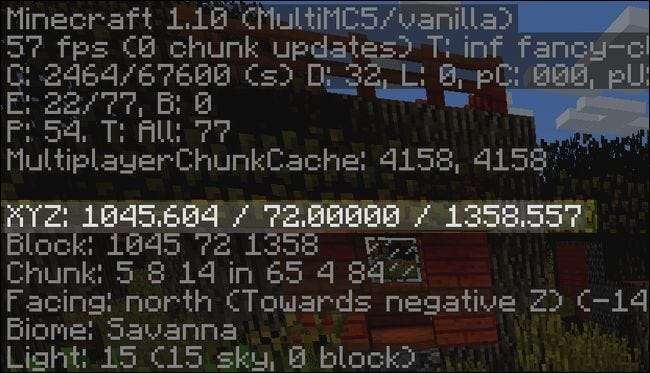
Puoi teletrasportare qualsiasi giocatore in quella posizione eseguendo:
/ tp [Player] [X] [Y] [Z]
È importante notare che Minecraft non fa un "è sano di mente?" controllo del tipo sul comando teletrasporto, esegue semplicemente un teletrasporto del giocatore alle coordinate esatte. Nello screenshot sopra le nostre coordinate, arrotondate per difetto a numeri interi, sono 1045, 72, 1358. Se inseriamo il comando
/ tp Player 1045 72 1358
, quindi il giocatore verrà teletrasportato nel punto esatto in cui ci troviamo. Se inseriamo
/ tp Player 1045200 1358
, tuttavia, il giocatore verrà teletrasportato nel cielo sopra e cadrà a morte. La stessa cosa potrebbe accadere se impostassimo il valore per Y al di sotto della nostra posizione corrente. Chissà cosa c'è sotto di noi a Y = 30? Forse c'è una caverna in cui possono entrare, ma forse sono solo centinaia di blocchi di pietra in cui soffoceranno. Se le coordinate TP sono fuori solo di un capello (come noi arrotondando 1045,6 a 1045) è raramente, se mai, un problema . Se sono fuori di testa, puoi finire per uccidere il giocatore.
Puoi usare la stessa tecnica su te stesso semplicemente lasciando cadere il nome del giocatore. Quando inserisci il comando per te stesso invece di spostare un'altra giocata, inserisci semplicemente:
/ tp [X] [Y] [Z]
.. e ti teletrasporterai istantaneamente in quella posizione.
Se scrivi le coordinate di luoghi importanti (o insegni ai tuoi figli a scriverle) sarai sempre in grado di utilizzare il
/ tp
comando per tornare lì se necessario.
Disattiva PVP per bandire i litigi tra fratelli
RELAZIONATO: Come disabilitare i danni Player vs. Player (PVP) in Minecraft
Infine, abbiamo un ultimo trucco che siamo sicuri ti farà risparmiare un sacco di dolore. PVP, o Player vs. Player, è l'abbreviazione della capacità di un giocatore di attaccare un altro giocatore. Per impostazione predefinita, tutti i giocatori di Minecraft possono attaccare tutti gli altri giocatori di Minecraft a meno che non esista una regola di gioco per impedire ai giocatori di farsi del male a vicenda.
Le discussioni di Minecraft di gran lunga più intense che abbiamo visto tra i bambini sono finite su chi ha colpito chi (e spesso chi ha ucciso chi). Spesso i bambini non intendono nemmeno colpirsi l'un l'altro: l'intero sistema di combattimento di Minecraft lascia molto a desiderare ed è molto facile far oscillare la tua arma e colpire un amico quando stai davvero cercando di colpire il ragno che lo attacca.
Per fortuna, è abbastanza facile disabilitare il danno PVP in modo che i giocatori non si colpiscano più accidentalmente ed è impossibile per un giocatore ferire un altro giocatore colpendolo con un pugno, uno strumento o un'arma. Noi avere un'intera guida all'argomento e se chi ha colpito chi è un punto frequente di contesa a casa tua, ti invitiamo a controllarlo e a disattivare il PVP per mantenere la pace.
Con un po 'di conoscenza e un po' di tempo per configurare la difficoltà e le impostazioni di Minecraft in modo che corrispondano alle abilità e alla pazienza di tuo figlio, creerai un'esperienza di Minecraft molto più divertente per tutti.







